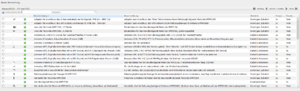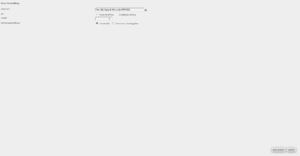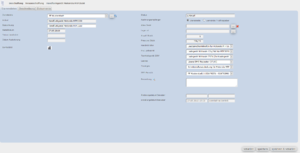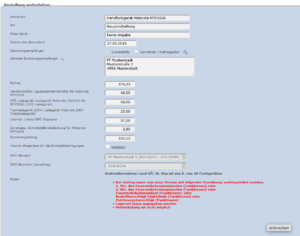Beschaffung: Unterschied zwischen den Versionen
| (38 dazwischenliegende Versionen desselben Benutzers werden nicht angezeigt) | |||
| Zeile 7: | Zeile 7: | ||
| <strong>Benötigte Rolle(n)</strong>|| 1 - Verwaltung, DF01 - Feuerwehrkommandant, DF02 - Schriftführer; zur Weiterleitung (dem Genehmigen der Bestellung) ist die entsprechende Funktion erforderlich (Kommandant, Kommandant-Stellvertreter oder Schriftführer) | | <strong>Benötigte Rolle(n)</strong>|| 1 - Verwaltung, DF01 - Feuerwehrkommandant, DF02 - Schriftführer; zur Weiterleitung (dem Genehmigen der Bestellung) ist die entsprechende Funktion erforderlich (Kommandant, Kommandant-Stellvertreter oder Schriftführer) | ||
|- | |- | ||
| − | | <strong>Funktion verfügbar seit</strong>|| | + | | <strong>Funktion verfügbar seit</strong>|| 29. Mai 2019 (nur für ausgewählte Bezirke verfügbar!) |
|} | |} | ||
== Wo finde ich das Modul Beschaffung? == | == Wo finde ich das Modul Beschaffung? == | ||
| − | [[Datei:SyBOS Beschaffung Menuepunkt.png| | + | [[Datei:SyBOS Beschaffung Menuepunkt.png|350px|mini|rechts|Die Beschaffung ist beim Menüpunkt Finanzen unter Beschaffung zu finden]] |
| − | Der Onlineshop ist im syBOS unter dem Menüpunkt Finanzen → Beschaffung zu finden ( | + | Der Onlineshop ist im syBOS unter dem Menüpunkt '''Finanzen → Beschaffung''' zu finden (das Modul ist zurzeit für alle freigeschaltet, jedoch können mit Stand vom 29. Mai 2019 nur ausgewählte Bezirke [Linz-Land] Artikel auswählen). |
| − | + | {{clear}} | |
== Wie kann ich hier einen Artikel kaufen? == | == Wie kann ich hier einen Artikel kaufen? == | ||
| − | [[Datei:SyBOS Beschaffung Liste.png| | + | [[Datei:SyBOS Beschaffung Liste.png|300px|mini|rechts|Übersicht der Bestellungen in Listenform]] |
| − | [[Datei:SyBOS Beschaffung | + | [[Datei:SyBOS Beschaffung verfuegbare Artikel.png|mini|Auflistung mit den verfügbaren Artikel]] |
| − | [[Datei:SyBOS Beschaffung | + | [[Datei:SyBOS Beschaffung Artikel auswaehlen.png|mini|Hier kann nochmals ausgewählt werden, an wen die Rechnung gehen soll.]] |
| − | * Mit einem klick auf das grüne Plus [[Datei:SyBOS Add.gif|20px|link=|top]] links oben, bekommt man eine Übersicht über die zurzeit verfügbaren Artikel. Beim grünen Fragezeichen [[Datei:SyBOS Help.gif|20px|link=|top]] beim jeweiligen Artikel, erhält man weitere Informationen zu diesem. | + | Die Auflistung in dieser Ansicht, zeigt die bereits getätigten Bestellungen bzw. jene, die noch auf Weiterleitung warten. |
| + | [[Datei:SyBOS Beschaffung Artikel Optionen.png|mini|Es ist ebenfalls möglich, für das Gerät passende Optionen mitzubestellen. Dies kann hier auf der rechten Seite eingestellt werden.]] | ||
| + | * Mit einem klick auf das grüne Plus [[Datei:SyBOS Add.gif|20px|link=|top]] links oben, bekommt man eine Übersicht über die zurzeit verfügbaren Artikel. | ||
| + | ** Beim grünen Fragezeichen [[Datei:SyBOS Help.gif|20px|link=|top]] beim jeweiligen Artikel, erhält man weitere Informationen zu diesem. | ||
* Hat man einen Gegenstand gefunden, der gekauft werden soll, diesen anklicken und das System wechselt automatisch zur nächsten Seite. | * Hat man einen Gegenstand gefunden, der gekauft werden soll, diesen anklicken und das System wechselt automatisch zur nächsten Seite. | ||
* <strong>Neue Bestellung durchführen</strong> | * <strong>Neue Bestellung durchführen</strong> | ||
| Zeile 25: | Zeile 28: | ||
** In dieser Ansicht ist das grüne Fragezeichen für die erweiterten Informationen auch nocheinmal ersichtlich. | ** In dieser Ansicht ist das grüne Fragezeichen für die erweiterten Informationen auch nocheinmal ersichtlich. | ||
** Weiters kann hier die gewünschte Menge eingetragen werden. | ** Weiters kann hier die gewünschte Menge eingetragen werden. | ||
| − | ** Beim Rechnungsempfänger kann zwischen der | + | ** Beim Rechnungsempfänger kann zwischen der '''Dienststelle''' (z.B. Feuerwehr) oder '''Gemeinde/Auftraggeber''' gewählt werden. |
* Mit einem Klick auf weiter kann noch die gewünschte Anzahl eingetragen werden, sowie ist noch eine kurze Beschreibung des Artikels ersichtlich. | * Mit einem Klick auf weiter kann noch die gewünschte Anzahl eingetragen werden, sowie ist noch eine kurze Beschreibung des Artikels ersichtlich. | ||
| + | * Auf dieser Seite können ebenfalls noch weitere sogenannte '''Optionen''' (Erweiterungen) die zu diesem Gerät passen, ausgewählt werden. | ||
* Bei erneutem Klick auf weiter, erhält man eine Übersichtsseite. Hier kann nochmal die Menge der bestellten Ware geprüft, sowie auch der Rechnungsempfänger angepasst werden. | * Bei erneutem Klick auf weiter, erhält man eine Übersichtsseite. Hier kann nochmal die Menge der bestellten Ware geprüft, sowie auch der Rechnungsempfänger angepasst werden. | ||
| − | * Die Bestellung kann mit | + | * Die Bestellung kann mit '''speichern & schließen''' als Entwurf gespeichert werden. |
| − | |||
| − | |||
| + | Will man einen zweiten Artikel bestellen, so muss dieser erneut über das grüne Plus angelegt, und weitergeleitet werden. | ||
| + | {{clear}} | ||
== Die Bestellung abschließen == | == Die Bestellung abschließen == | ||
| − | Der Kauf selbst kann nur als Feuerwehrkommandant | + | [[Datei:SyBOS Beschaffung Artikel ISSI Bereich.png|mini|Bei der Weiterleitung scheint zusätzlich zu den Beträgen noch der ISSI-Bereich auf, der für das jeweilige Funkgerät ausgewählt ist.]] |
| + | Der Kauf selbst kann nur als '''Feuerwehrkommandant oder Kommandant Stellvertreter''' durchgeführt werden. Dies funktioniert ähnlich wie im Antragssystem. Die Bestellung muss dazu weitergeleitet werden. | ||
| + | * Hierfür gibt es in der Übersicht den schwarzen Pfeil [[Datei:SyBOS Weiterleiten.gif|20px|top|link=]] | ||
| + | * Die Weiterleitung kann aber auch direkt aus der Bestellung über Funktion wählen [[Datei:SyBOS Funktion waehlen.gif|20px|top|link=]] → '''Weiterleitung''' durchgeführt werden. | ||
| + | * Im Weiterleitungsfenster werden nochmals alle Kosten und die ISSI-Nummer für das jeweilige Geräte angezeigt. | ||
| + | ** Weiters ist ebenfalls noch zu entnehmen, das wievielte Funkgerät es ist. | ||
| + | * Die Bestellung wird anschließend von uns bearbeitet und versendet. | ||
| + | * Zum Gesamtpreis der Bestellung werden noch die Versandkosten addiert. | ||
| − | + | {| class="wikitable" | |
| + | |- | ||
| + | ! INFO: Will man eine bestimmte Reihenfolge für die Vergabe der ISSI-Nummern (Rufnummern der Funkgeräte) haben, so kommt es hier auf die Bestellreihenfolge an! Diese Nummern werden nämlich laufend nach einlangen der Bestellungen erstellt. | ||
| + | |} | ||
| − | + | </br> | |
| + | {{clear}} | ||
| − | |||
== Status einer Bestellung == | == Status einer Bestellung == | ||
* <strong>Entwurf</strong> → Befindet sich eine Bestellung im Status Entwurf, kann diese noch ohne Probleme bearbeitet oder auch gelöscht werden. | * <strong>Entwurf</strong> → Befindet sich eine Bestellung im Status Entwurf, kann diese noch ohne Probleme bearbeitet oder auch gelöscht werden. | ||
| − | * <strong>Eingegangen</strong> → Die Bestellung ist bei uns eingelangt und wird bereits bearbeitet. | + | * <strong>Eingegangen</strong> → Die Bestellung ist bei uns eingelangt und wird bereits bearbeitet (diese kann nicht mehr gelöscht werden). |
Aktuelle Version vom 24. März 2020, 14:18 Uhr
Mit der Einführung des Digitalfunks wird es den Feuerwehren in Oberösterreich ermöglicht, sich Funkgeräte und diverses Zubehör über ein neues Modul, Beschaffung, im syBOS zu bestellen.
| Ebene(n) | Alle |
| Benötigte Rolle(n) | 1 - Verwaltung, DF01 - Feuerwehrkommandant, DF02 - Schriftführer; zur Weiterleitung (dem Genehmigen der Bestellung) ist die entsprechende Funktion erforderlich (Kommandant, Kommandant-Stellvertreter oder Schriftführer) |
| Funktion verfügbar seit | 29. Mai 2019 (nur für ausgewählte Bezirke verfügbar!) |
Wo finde ich das Modul Beschaffung?
Der Onlineshop ist im syBOS unter dem Menüpunkt Finanzen → Beschaffung zu finden (das Modul ist zurzeit für alle freigeschaltet, jedoch können mit Stand vom 29. Mai 2019 nur ausgewählte Bezirke [Linz-Land] Artikel auswählen).
Wie kann ich hier einen Artikel kaufen?
Die Auflistung in dieser Ansicht, zeigt die bereits getätigten Bestellungen bzw. jene, die noch auf Weiterleitung warten.
- Mit einem klick auf das grüne Plus
 links oben, bekommt man eine Übersicht über die zurzeit verfügbaren Artikel.
links oben, bekommt man eine Übersicht über die zurzeit verfügbaren Artikel.
- Beim grünen Fragezeichen
 beim jeweiligen Artikel, erhält man weitere Informationen zu diesem.
beim jeweiligen Artikel, erhält man weitere Informationen zu diesem.
- Beim grünen Fragezeichen
- Hat man einen Gegenstand gefunden, der gekauft werden soll, diesen anklicken und das System wechselt automatisch zur nächsten Seite.
- Neue Bestellung durchführen
- Hier kann man auswählen ob es sich um eine Neuanschaffung oder Ersatzbeschaffung handelt.
- In dieser Ansicht ist das grüne Fragezeichen für die erweiterten Informationen auch nocheinmal ersichtlich.
- Weiters kann hier die gewünschte Menge eingetragen werden.
- Beim Rechnungsempfänger kann zwischen der Dienststelle (z.B. Feuerwehr) oder Gemeinde/Auftraggeber gewählt werden.
- Mit einem Klick auf weiter kann noch die gewünschte Anzahl eingetragen werden, sowie ist noch eine kurze Beschreibung des Artikels ersichtlich.
- Auf dieser Seite können ebenfalls noch weitere sogenannte Optionen (Erweiterungen) die zu diesem Gerät passen, ausgewählt werden.
- Bei erneutem Klick auf weiter, erhält man eine Übersichtsseite. Hier kann nochmal die Menge der bestellten Ware geprüft, sowie auch der Rechnungsempfänger angepasst werden.
- Die Bestellung kann mit speichern & schließen als Entwurf gespeichert werden.
Will man einen zweiten Artikel bestellen, so muss dieser erneut über das grüne Plus angelegt, und weitergeleitet werden.
Die Bestellung abschließen
Der Kauf selbst kann nur als Feuerwehrkommandant oder Kommandant Stellvertreter durchgeführt werden. Dies funktioniert ähnlich wie im Antragssystem. Die Bestellung muss dazu weitergeleitet werden.
- Hierfür gibt es in der Übersicht den schwarzen Pfeil

- Die Weiterleitung kann aber auch direkt aus der Bestellung über Funktion wählen
 → Weiterleitung durchgeführt werden.
→ Weiterleitung durchgeführt werden. - Im Weiterleitungsfenster werden nochmals alle Kosten und die ISSI-Nummer für das jeweilige Geräte angezeigt.
- Weiters ist ebenfalls noch zu entnehmen, das wievielte Funkgerät es ist.
- Die Bestellung wird anschließend von uns bearbeitet und versendet.
- Zum Gesamtpreis der Bestellung werden noch die Versandkosten addiert.
| INFO: Will man eine bestimmte Reihenfolge für die Vergabe der ISSI-Nummern (Rufnummern der Funkgeräte) haben, so kommt es hier auf die Bestellreihenfolge an! Diese Nummern werden nämlich laufend nach einlangen der Bestellungen erstellt. |
|---|
Status einer Bestellung
- Entwurf → Befindet sich eine Bestellung im Status Entwurf, kann diese noch ohne Probleme bearbeitet oder auch gelöscht werden.
- Eingegangen → Die Bestellung ist bei uns eingelangt und wird bereits bearbeitet (diese kann nicht mehr gelöscht werden).